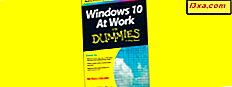ใน Windows 8.1 OneDrive สามารถให้คุณเข้าถึงไฟล์ทั้งหมดในระบบคลาวด์ได้โดยไม่ต้องเก็บไว้ในอุปกรณ์ของคุณอย่างเต็มที่ อย่างน้อยที่สุดก็ในทางทฤษฎีแอปและโปรแกรมของคุณควรสามารถทำงานกับไฟล์เหล่านี้ได้เช่นไฟล์อื่น ๆ อย่างไรก็ตามปัญหาอาจเกิดขึ้นได้ ตัวอย่างเช่นเมื่อมีการดาวน์โหลดไฟล์ขนาดใหญ่โดยโปรแกรมอาจมีความล่าช้าเป็นระยะเวลานานโดยไม่มีแถบความคืบหน้าในการดาวน์โหลด โปรแกรมอื่นอาจไม่เห็นไฟล์ OneDrive ของคุณเพื่อให้สามารถเปิดไฟล์เหล่านี้ได้ โชคดีที่ปัญหาดังกล่าวสามารถแก้ไขได้โดยใช้การตั้งค่าความเข้ากันใหม่ที่แนะนำใน Windows 8.1
แอ็พพลิเคชันและแอพพลิเคชันเดสก์ท็อปของ Windows 8 ทำงานกับ Smart Files
ตามที่อธิบายไว้ในที่นี้แอปและแอ็พพลิเคชันเดสก์ท็อปจะทำงานร่วมกับ ไฟล์อัจฉริยะ (ไฟล์ที่มีให้ใช้งาน ออนไลน์เท่านั้น ) เหมือนกับว่าเป็นไฟล์ปกติที่เก็บอยู่ในฮาร์ดดิสก์ของคุณ ในแอ็พพลิเคชันเดสก์ท็อปเมื่อคุณเปิดไฟล์ แบบออนไลน์อย่างเดียว จาก OneDrive ระบบ Windows 8.1 จะดาวน์โหลดโปรแกรมก่อนจากนั้นโปรแกรมจะสามารถใช้ไฟล์นี้ได้ หากไฟล์มีขนาดใหญ่กระบวนการดาวน์โหลดจะใช้เวลาสักครู่และคุณจะแสดงความคืบหน้าของการดาวน์โหลด

เมื่อเปิด ไฟล์อัจฉริยะ จากแอพพลิเคชัน Windows 8.1 ที่ทันสมัยพวกเขาก็ดาวน์โหลดไฟล์ก่อนที่จะเปิดไฟล์เพื่อใช้งาน ในระหว่างขั้นตอนการดาวน์โหลดคุณจะเห็นจุดบางส่วนเคลื่อนที่ตามเข็มนาฬิกาจนกว่าการดาวน์โหลดจะเสร็จสิ้น จากนั้นเป็นต้นไปคุณสามารถใช้ไฟล์นั้นในแอปได้

ปัญหาที่คุณอาจเจอกับโปรแกรมที่เก่ากว่า
เช่นเดียวกับทุกสิ่งเทคโนโลยีความล้มเหลวเป็นไปได้เสมอไป ตัวอย่างเช่นเมื่อมีการดาวน์โหลดไฟล์ขนาดใหญ่โดยโปรแกรมอาจมีความล่าช้าเป็นระยะเวลานานโดยไม่มีแถบความคืบหน้าในการดาวน์โหลด บางโปรแกรมเดสก์ท็อปเมื่อคุณใช้ ไฟล์ -> บทสนทนา เปิด อาจไม่แสดงไฟล์ OneDrive ที่พร้อมใช้งาน แบบออนไลน์เท่านั้น เนื่องจาก OneDrive เริ่มต้นเป็นแบบออฟไลน์การดูโดยตรงที่ระบบไฟล์จะไม่เห็นไฟล์ ดังนั้นคุณจึงไม่สามารถเลือกไฟล์เหล่านั้นและใช้งานได้ ส่วนตัวฉันไม่พบปัญหาดังกล่าว แต่เมื่อใช้โปรแกรมที่เก่ากว่าอาจเกิดขึ้นได้ โชคดีที่ Microsoft ได้กำหนดการตั้งค่าความเข้ากันใหม่ซึ่งอาจช่วยได้
เปิดใช้งานโปรแกรมนี้เพื่อทำงานกับไฟล์ OneDrive
เมื่อต้องการแก้ปัญหานี้ให้ค้นหาไฟล์ปฏิบัติการของโปรแกรมที่กำลังมีปัญหาอยู่ จากนั้นใน File Explorer คลิกขวาที่ ไฟล์ หรือคุณสามารถเลือกไฟล์และใน Ribbon ให้คลิกที่แท็บ Home (หน้าหลัก) จากนั้นคลิกที่ปุ่ม Properties (คุณสมบัติ ) ในส่วน Open (เปิด )

หน้าต่าง คุณสมบัติ ถูกเปิดขึ้นสำหรับไฟล์ที่เลือก ไปที่แท็บ Compatibility ในส่วน การตั้งค่า ให้ทำเครื่องหมายในช่องที่ระบุว่า "เปิดใช้งานโปรแกรมนี้เพื่อทำงานกับไฟล์ OneDrive"

จากนั้นคลิกหรือแตะ ตกลง หากบัญชีผู้ใช้มากกว่าหนึ่งบัญชีใช้แอปพลิเคชันเดสก์ท็อปเครื่องเดียวกันให้คลิกปุ่ม "เปลี่ยนการตั้งค่าสำหรับผู้ใช้ทั้งหมด" และเลือก "เปิดใช้งานโปรแกรมนี้เพื่อทำงานกับไฟล์ OneDrive" ในหน้าต่างใหม่ที่เปิดขึ้นมา จากนั้นให้กด OK ในหน้าต่าง คุณสมบัติ ทั้งสอง

ด้วยวิธีนี้การตั้งค่าจะใช้กับบัญชีผู้ใช้ทั้งหมดในคอมพิวเตอร์หรืออุปกรณ์ Windows 8.1 ของคุณสำหรับแอ็พพลิเคชันบนเดสก์ท็อปนั้น
ข้อสรุป
คุณลักษณะ Smart Files ใน Windows 8.1 และ OneDrive เป็นที่น่าสนใจอย่างแน่นอนและเช่นเดียวกับเทคโนโลยีทั้งหมดก็จะสามารถล้มเหลวในบางสถานการณ์ได้ ฉันสงสัยว่าผู้ใช้จำนวนมากมีปัญหาหรือไม่ หากคุณทำเช่นนั้นอย่าลังเลที่จะแชร์เรื่องราวโดยใช้แบบฟอร์มความคิดเห็นด้านล่าง